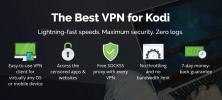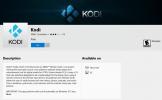Kuidas parandada Kodi puhverdamist Amazon Fire Stick või Fire TV abil
Kas olete kunagi filmi vaadanud, kui äkki kõik kriiskab? See masendav sõnum “Puhverdamine…” võib lõpetada liigse vaatamise hetkega. See on pettumust valmistav, piinlik ja ausalt öeldes ei tohiks seda olemas olla. Sellel on mitmeid võimalikke põhjuseid Kodi puhverdamine väljaanded Amazoni tuletõrje teler ja Fire Sticki seadmed. Uurimine, kes katkestas teie spordisündmuse, võib aga olla vaeva. Kasutage allolevat juhendit kõige kangekaelsemate Kodi puhverdusprobleemide lahendamiseks, et saaksite Fire TV-s uuesti voogesituse juurde naasta!

30-päevane raha tagasi garantii
Kasutage VPN-i, et peatada ISP-d ja lõpetada Kodi puhverdamine
Kodi video puhverdamise probleemide üks pettumust valmistavam põhjus on ISP drosseldamine. Ehkki Kodi ise on täiesti tasuta ja seaduslik kasutada, võimaldavad mõned teie installitavad lisandmoodulid juurde pääseda piraatsisule. Ettevõtted on hakanud avaldama Interneti-teenuse pakkujatele survet, et tappa Kodi allalaadimine enne nende lõpuleviimist, mille tulemuseks on kogu Kodi liikluse sagedane tardumine. Drosseliga allalaadimine tähendab aeglasemat voogu ja see võib väga hästi põhjustada teie puhverdamisprobleeme.
Interneti-teenuse pakkuja lüüasaamise tõrjumiseks ja veebitegevuste hoidmiseks paljaste silmade eest kasutage Kodis filmide vaatamisel alati VPN-i. VPN-id loovad krüptimistunneli teie koduseadme ja veebi vahel. Häkkerid ei saa teie andmeid varastada, valitsusasutused ei saa teid luurata ja Interneti-teenuse pakkujad ei saa teie tegevust jälgida ega Kodi allalaadimist takistada. VPN-iga saate olla turvaline ja anonüümne iga kord, kui võrku lähete.
IPVanish - Parim VPN Kodi ja Amazon Fire TV jaoks

IPVanish on üks parimaid lahendusi ISP-ga seotud probleemide lahendamiseks ja Kodi puhverdamiseks. VPN on uhke, et pakub tugevat turvalisust, kiiret kiirust ja nullilogisid, mis kõik on teie Interneti-filmide vaatamiselamuse jaoks ülitähtsad. IPVanish võimaldab teil ilma piiranguteta juurde pääseda kõigile Kodi funktsioonidele ja lisandmoodulitele, sealhulgas spordi otseülekanne, HD-videod, välismaised telesaated ja palju muud.
IPVanish pakub parimat VPN-i kogemust, pakkudes kõiki funktsioone, millest Kodi voogesitajad hoolivad enamik, sealhulgas piiramatu ribalaius, kiiruse vähendamine ja P2P või torrenti piirangud puuduvad liiklus. Lai 60-erinevas riigis asuv üle 850 serveri võrk tagab teile alati kiire ühenduse, mille vahel saate valida 256-bitise AES-krüptimise, DNS-i lekkekaitse ja automaatse tapmislülitiga ei pea te kunagi oma võrgu pärast muretsema privaatsus. IPVanish muudab Interneti kasutamise lihtsaks nii, nagu see peaks olema: kiire, avatud ja turvaline.
IPVanish pakub 7-päevast raha tagasi garantii, mis tähendab, et teil on nädal aega riskivaba testimiseks. Pange tähele, et Sõltuvusnäpunäited, mida lugejad saavad säästa siin tohutult 60% IPVanishi aastaplaani kohta, langetades kuuhinna vaid 4,87 dollarini kuus.
Mis põhjustab Kodi puhverdamist?
Meedia voogesituse ajal laadib Fire TV alla faili tüki ja salvestab selle ajutisse kohalikku vahemällu. Teie vaadatav video esitatakse sellest vahemälust, kui järgmine osa on enne tähtaega alla laaditud. Kui seda õigesti teha, saadakse see õmblusteta video voogesituse kogemus, isegi kui teie Interneti-ühendus pole nii kindel kui peaks.
Puhverdamine toimub siis, kui vaadatav film lõpeb enne järgmise osa allalaadimist. Mängija peatab video ja kuvab allalaadimise lõppedes selle masendava teate „Buffering…”. Fire TV seadmetel, eriti kompaktsel ja vähese energiatarbimisega Fire TV Stick'il, pole vahemälu jaoks palju salvestusruumi ega ka tipptasemel allalaadimiskiirust. See võib Kodi kaudu voogesituse korral põhjustada sagedasi ja pikendatud puhverdamise viivitusi.
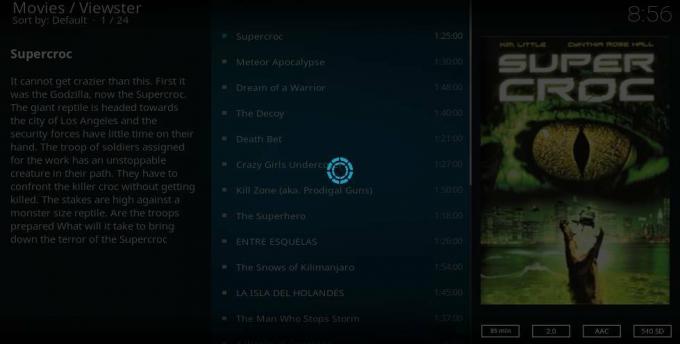
Mõni puhverdamine on täiesti tavaline, kuid kui see juhtub iga kord, kui Fire TV sisse lülitate, võib selles olla sügavam probleem. Allpool on toodud Kodi puhverdamise kõige levinumad põhjused.
- ISP drossel - Tõenäoliselt on puhverdamise kõige häirivam põhjus see, kui teie kohalik Interneti-teenuse pakkuja (ISP) aeglustab teie voogesituse kiirust kunstlikult. See võib juhtuda mitmel põhjusel, kuid pole harvad juhud, kui Interneti-teenuse pakkujad otsivad Kodi liiklust ja aeglustavad neid ühendusi. Sellest saab VPN-i abil kenasti mööda minna (vt eespool).
- Vale vahemälu sätted - Kodi vahemälu vaikeseaded on enamiku seadmete, sealhulgas tuletõrjetelerite jaoks sobivad. Mõni kohandamine võib puhverdamisprobleemid sageli siiski välistada.
- Kohaliku riistvara piirangud - Kui Kodi puhverdab pikka aega, võib see olla teie ruuteri, Etherneti kaabli või isegi Fire TV seadme probleem.
- Aeglane Interneti-ühendus - Isegi ilma ISP-d sisse lülitamata võib teie kodune Internet olla Kodi ja Fire TV kaudu filmivoogude adekvaatseks haldamiseks liiga aeglane. Kõige aeglasem soovitatav kiirus on standardkvaliteediga kandja puhul 1,0 Mbps.
- Kaugserveri aeglustumine - Puhverdamine ei pruugi olla vigase riistvara või Kodi lisandmoodulite tagajärg, selle põhjuseks võib olla teie ühendatud voog. See on tavaliselt katkendlik probleem, mis aja jooksul kaob.
Kuidas diagnoosida Kodi puhverdamist TV-s
Kodi puhverdamise probleemi ei saa lahendada enne, kui teate, mis selle põhjustab. Probleemi juurteni jõudmine on lihtne kõrvaldamisprotsess. Alustage kõige lihtsamate testidega, näiteks uute voogude proovimisega või seadme näppimisega, seejärel liikuge edasi raskemate testide juurde, mis nõuavad vähe tehnilisi teadmisi. Kui teie Kodi Fire TV install ei peata puhverdamist, järgige lihtsalt järgmisi samme ja naasete kohe voogesituse juurde.
- Proovige sama voogu erineval ajal - Sulgege Kodi ja oja, mida proovite vaadata, ja proovige siis mõni minut või isegi mõni tund hiljem uuesti. Sageli on puhverdamise põhjuseks kaugserverid ja see lihtne trikk võib selle välistada. Kui puhverdamine püsib, liikuge järgmise sammu juurde.
- Proovige uut voogu - Kui sama voog ei tööta, proovige teist. Igaüks teeb; sa ei pea seda isegi Kodi kaudu katsetama. Valige Netflix või YouTube ja proovige vaadata samalaadse kvaliteediga videot. Kui see probleemi lahendab, on see kaugserver, mitte teie seade. Kui puhverdamine püsib, jätkake järgmise sammuga.
- Proovige teist seadet - Haarake nutitelefonist või sülearvutist, installige Kodi ja proovige sama voogu, millega teil Fire TV-s probleeme on. Kui puhverdamine peatub, siis teate, et tõenäoliselt püüab Fire TV sammu pidada. Kui puhverdamine jätkub, proovige järgmist sammu.
- Tehke kiiruskatse - Puhverdamise põhjusena peate välistama kohaliku ühenduse. Selleks on palju võimalusi, kuid parim on käivitada veebis kiireim laua- või sülearvutist. Kui teie ühendus on tugev (alla 1,0 Mbps allalaadimiskiiruse), peaks teil olema püsiv filmivoog.
- Kontrollige oma WiFi-signaali - Wi-Fi kasutamine filmide voogesituse jaoks pole alati parim viis kiirete kiiruste saamiseks, eriti kui elate rahvarohkes piirkonnas, kus kõigil on oma ruuter. Näiteks kui ühendate naabriga samal ringhäälingukanalil, võib teil tekkida palju traadita häireid, mis põhjustab sagedasi puhverdamisprobleeme. Kiire lahendus sellele on ruuteri väljalülitamine ja uuesti sisselülitamine, kuna enamus kaasaegseid ruuterid valivad buutimisel automaatselt parima võimaliku kanali. Tööriistad nagu WiFi-analüsaator Androidi jaoks aitab teil kontrollida rahvarohkeid kanaleid ja lülituda käsitsi millelegi vähem ülekoormatud kanalile.
- Proovige muud Interneti-ühendust - Kõige keerulisem test on haarata Fire TV seade ja kasutada seda koos mõne teise WiFi-võrguga. Kui saate sama filmi sõbra kaudu ühenduseta voogesitada ja teie kiiruse testi tulemused on head, on tõenäoline, et teie Interneti-teenuse pakkuja trügib teie Kodi liiklust. VPN lahendab selle probleemi tavaliselt kohe (vt eespool).
Kodi ja Amazoni tuletõrjetelevisioonide puhverdamise probleemide kiirparandused
Mõne puhverprobleemi diagnoosimiseks kulub päevi ja nädalate pikkune õige parandamine. Mõnikord on teil õnne ja saate puhverdusprobleeme paari kiire parandusega lahendada. Enne kui kulutate kogu pärastlõunase konfiguratsioonimenüüdes navigeerimise, proovige mõnda allpool toodud näpunäidetest, kas need kõrvaldavad teie Amazon Fire Stick Kodi installi puhverdamise probleemi.
- Taaskäivitage seade - Puhverdamis- ja salvestusprobleemid on puhverdamisprobleemide peamine põhjus, eriti kosmoses piiratud Amazon Fire TV-seadmetes. Nende tühjendamiseks taaskäivitage Fire TV menüüs Seaded> Seade> Taaskäivita

- Uuenda Kodi - Mõned vanemad Kodi versioonid võivad uuema riistvara osas olla loid. Kasutage kindlasti uusimat väljaannet, et saaksite kasutada võimalikult kiireid kiirusi!
- VPN-serverite vahetamine - Kui kasutate koos Kodiga VPN-i ja siiski puhverdamine viibib, proovige vahetada servereid. Avage Fire TV-s oma VPN-tarkvara, otsige kiirema ühendusega lähemat serverit ja proovige siis uuesti voogu.

- Hinnake oma WiFi-d - Amazon Fire TV seadmed toetuvad filmide voogesitamiseks traadita internetile, mis pole alati tugeva ühenduse korral parim valik. Kui teler on ruuterist kaugel, peate võib-olla asju ümber korraldama, et see saaks parema signaali.
- Ruuteri ja modemi taaskäivitus - Mõnikord tühjendab ämblikuvõrgud kiire võrgu taaskäivitus. Lülitage modem ja ruuter välja, oodake kümme sekundit ja ühendage need uuesti samas järjekorras. See võib aidata kõrvaldada kanalite ummikutega seotud probleemid ja pakkuda teile üldist paremat toimimist.
Parandage Kodi puhverdamine Aresi viisardi lisandmooduli abil
Kodi avatud lähtekoodiga olemus muudab kolmandate osapoolte loojate jaoks hõlpsaks tööriistade loomise, mis aitavad rakendusest kõige funktsionaalsemad välja pigistada. Enamik neist lisandmoodulitest töötab suurepäraselt Amazon Fire TV seadmetes, mis tähendab, et võite Kodi installida ja näpistada, et vähendada puhverdamist ja kiiremat taasesitust.
Üks parimaid puhvertapmise tööriistu on Ares Wizard. See mitmeotstarbeline lisandmoodul pakub hulgaliselt kasulikke utiliite, mis aitavad teil Kodi näpistada ja optimeerida juba maast madalast, sealhulgas vahemälu suuruse kohandamiseks parema voogesituse jaoks. Enne viisardi kasutamist peate installima oma Kodi Amazon Fire TV versioonile hoidla. Fire OS-i piiratud liidesevõimaluste tõttu on parim viis selleks kasutada “väliste allikate” installimismeetodit. Selle seadistamiseks järgige väliste installide lubamiseks järgmisi konfiguratsioonietappe.
- Avage Fire TV-s Kodi ja valige süsteemi menüüsse sisenemiseks hammasrattaikoon.
- Minge jaotisse Süsteemi seaded> Lisandmoodulid
- Lülitage valiku „Tundmatud allikad” kõrval asuvat liugurit.
- Võtke vastu hüpikteade.
Kui te ei pääse sellest välja, järgige allolevaid samme installige Ares repo ja hankige lisandmoodul Ares Wizard:
- Avage oma Fire TV seadmes Kodi.
- Süsteemi menüüsse sisenemiseks klõpsake hammasrattaikoonil.
- Valige File Manager> Add Source
- Sisestage järgmine URL täpselt nii, nagu see paistab: http://repo.ares-project.com/magic/
- Pange uuele hoidlale nimi “Ares”
- Klõpsake „OK“
- Minge tagasi Kodi peamenüüsse.
- Valige „Lisandmoodulid”
- Klõpsake menüüriba ülaosas avatud kasti ikooni.
- Valige „Installi ZIP-failist”
- Valige projekti Ares nimekiri.
- Avage järgmine fail: hoidla.aresprojekt.zip
- Installige ZIP-fail.

- Minge tagasi lisandmoodulite menüüsse ja klõpsake avatud kasti ikooni.
- Valige „Installi hoidlast“
- Leidke loendist “Ares Project”.
- Kerige alla jaotiseni „Programmi lisandmoodulid”

- Valige ja installige Ares Wizard.
- Kui installimine on lõpule jõudnud, pääsete põhimenüüst juurde Ares Wizardile.
Ares Wizard laseb teil teha palju hämmastavaid asju, kuid me oleme siin, et peatada Kodi puhverdamine. Vahemälu sätteid saate kiiresti muuta, järgides järgmisi samme.
- Minge Kodi peamenüüsse.
- Klõpsake „Lisandmoodulid”
- Mine “Programmi”
- Avage Arese viisard.
- Klõpsake nuppu „Tweaks“
- Valige „Täpsem seadete viisard“

- Klõpsake ekraani paremas alanurgas nuppu „Järgmine”.
- Klõpsake „Genereeri seaded”

- Nõustaja seab liugurid teie Fire TV jaoks optimaalsetesse asukohtadesse. Saate neid ka käsitsi reguleerida.
- Klõpsake „Rakenda seaded“
- Käivitage Kodi muudatuste jõustumiseks taaskäivitage.
Kasutaja nipid Kodi puhverdamise parandamiseks
Kodi puhverdamise probleemide lahendamiseks on peaaegu sama palju meetodeid kui võimalikke põhjuseid! Kas teil on ainulaadset trikki, mida kasutate Amazon Fire TV-s, et hoida videoid sujuvalt mängimas? Kas üks meie meetoditest töötas eriti hästi? Jagage oma kogemusi allpool toodud kommentaarides.
otsing
Viimased Postitused
Vaata NHL-i Kodi-st
National Hockey League ehk NHL on Põhja-Ameerika esmane ja ainus pr...
Elementum Kodi lisandmoodul: filmide ja telesaadete allalaadimine Kodi kaudu
Elemendi lisandmoodul Kodi jaoks on populaarse Quasari lisandmoodul...
Installige Kodi Xbox One'i jaoks
Pärast aastaid soovinud, kerjamist ja anumist on Kodi lõpuks oma te...